win10玩游戏弹回桌面的解决方案
- WBOYWBOYWBOYWBOYWBOYWBOYWBOYWBOYWBOYWBOYWBOYWBOYWB转载
- 2023-07-07 15:25:296083浏览
win10玩游戏弹回桌面怎么办?相信很多朋友都遇到过win10玩游戏弹回桌面的情况,那么,win10玩游戏弹回桌面怎么办?如果不解决这个问题,就不能玩好游戏,那么针对游戏,那么针对游戏呢?win10玩游戏弹回桌面怎么办?让我们来看看玩游戏弹回桌面的问题。win10玩游戏弹回桌面的解决方案。
win10玩游戏弹回桌面的解决方案
1.按键盘组合键win+R键,输入gpedit.msc,点击确定;
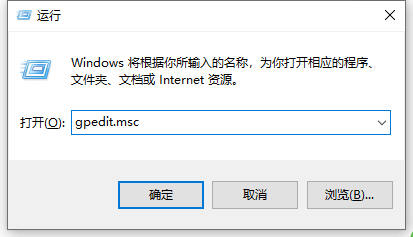
2.依次展开:计算机配置-管理模板-windows组件,找到应用程序兼容性;
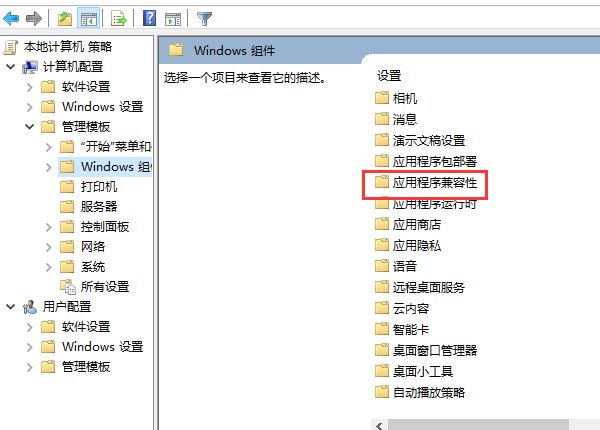
3.双击此应用程序兼容性文件夹,找到关闭应用程序兼容性引擎,选择鼠标右键点击,选择编辑;
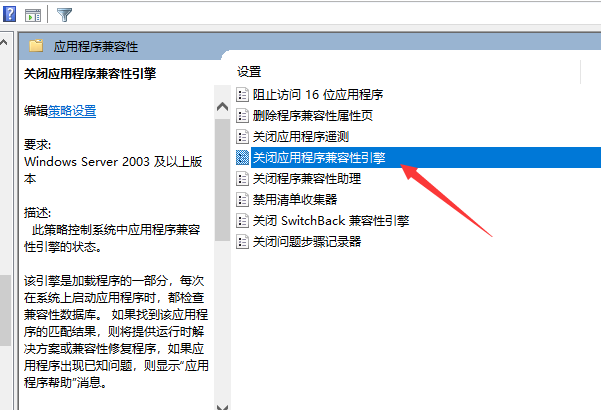
4.在弹出新窗口中,选择已启用,并点击确定;
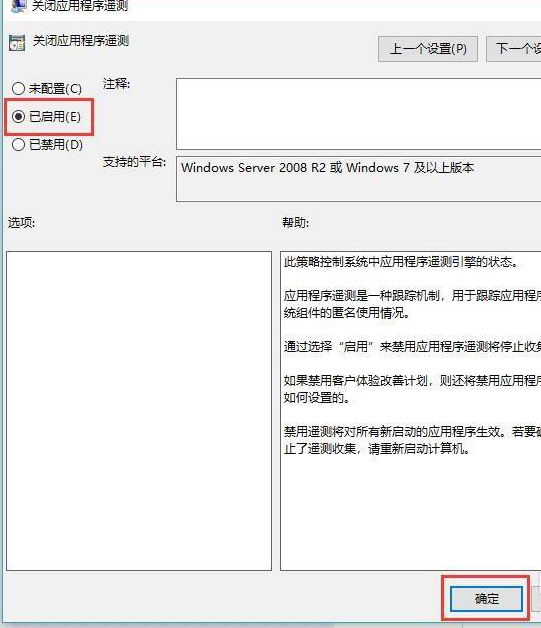
5.在同一目录下,选择关闭程序兼容性助理,右键点击鼠标选择编辑;
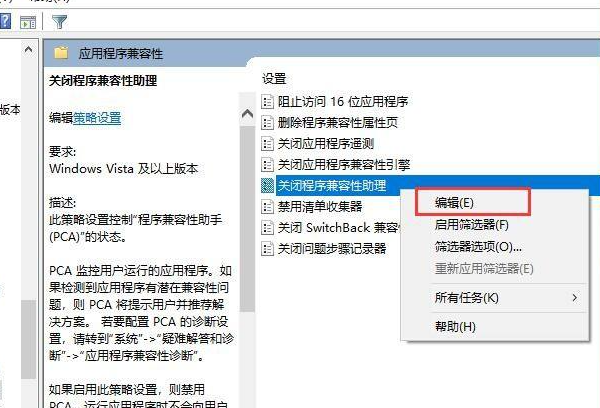
6.同样选择已启用,再点击确定即可。
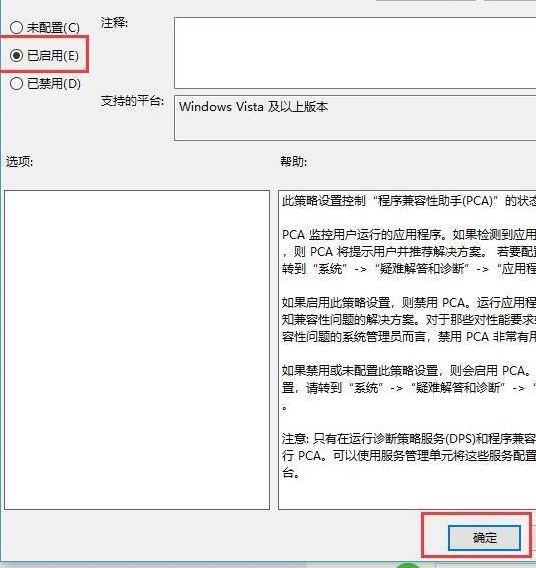
以上就是小编带来的win玩游戏弹回桌面怎么办的全部内容,希望能提供帮助。
以上是win10玩游戏弹回桌面的解决方案的详细内容。更多信息请关注PHP中文网其他相关文章!
声明:
本文转载于:windows7en.com。如有侵权,请联系admin@php.cn删除
上一篇:宝塔支持go语言吗下一篇:oracle怎么查看有多少用户

